Как сделать usb микрофон
Без компьютерного микрофона обойтись сейчас весьма трудно, без него нельзя воспользоваться голосовым поиском, не получится поболтать с другом по видеосвязи. Однако встроенные микрофоны есть далеко не во всех компьютерах, к тому же, зачастую, они обладают не слишком хорошей чувствительностью. Решить эту проблему можно достаточно просто – собрать микрофон самому.
Схема
Схема крайне проста, содержит всего два резистора, два конденсатора, транзистор и электретный микрофонный капсюль. Транзистор можно применить практически любой маломощный структуры n-p-n, например, КТ3102, BC547, BC337. Электретный микрофон можно достать, например, в сломанной гарнитуре, телефонной трубке, либо же купить в магазине радиодеталей. От этого элемента будет сильно зависеть чувствительность микрофона, поэтому желательно взять несколько и проверить, какой лучше всего подойдёт. Преимуществом этой схемы является то, что она использует фантомное питание. Т.е. звуковой сигнал передаётся по тем же проводам, что и питание. Если взять вольтметр и замерять напряжение на микрофонном входе компьютера, там будет примерно 3-4 вольта. При подключении схемы микрофона это напряжение должно просаживаться до уровня 0,6-0,7 вольт, таким образом, внешний источник питания не понадобится и лишних проводов на рабочем месте не будет.
Сборка схемы
Схема содержит минимум деталей, поэтому собрать её можно навесным монтажом. Но, придерживаясь традиций, я вытравил миниатюрную печатную плату. Дорожки можно нарисовать даже маркером, либо лаком для ногтей. Несколько фотографий процесса:С одного конца платы припаивается микрофонный капсюль, а с другой экранированный провод. Обратите внимание, что провод обязательно должен быть с экраном, иначе микрофон будет страшно фонить. Оплётка провода припаивается к минусу, а две внутренние жилы соединяются и припаиваются к выходу схемы. Обязательно нужно соблюдать полярность микрофонного капсюля, иначе схема не заработает. Один из его выводов идёт на минус, а второй на плюс. Определить полярность очень просто – нужно прозвонить выводы с металлическим корпусом капсюля. Тот вывод, который соединяется с корпусом является минусовым.
Сборка микрофона
Плату с запаянными деталями для удобства использования нужно поместить в подходящий корпус. Т.к. плата имеет узкую вытянутую форму, то в качестве корпуса можно использовать обыкновенную шариковую ручку. Для этого нужно вытащить из неё пишущий стержень и проверить, подходит ли плата по ширине. Если же схема собрана навесным монтажом, то ей можно придать любую форму и проблем со вместимостью не будет. Помимо ручки хорошо подойдёт любой вытянутый предмет, будь то маркер или простая пластиковая трубка.
Плата укладывается внутрь, микрофон должен слегка торчать из корпуса. Провод выводится с другой стороны. Для надёжности плату вместе с проводом можно заклеить внутри корпуса. Кончик ручки нужно спилить, чтобы отверстие стало шире и звуковые волны спокойно доходили до микрофонного капсюля.
На другой конец провода припаиваем штекер jack 3.5 для подключения в микрофонный вход компьютера. На этом сборка компьютерного микрофона закончена, можно включать его и проверять качество звука.
Скажу сразу, к статье есть прикрепленный ролик, в котором вся ниже изложенная информация будет рассказана мной. Это на случай, если вам не хочется читать.
Он на удивление оказался неплох и я залез его "улучшить". Обнаружил там микросхему SSS1629A5 (datasheet к статье прикрепил). Почитав к ней описание я очень негодовал, ведь там по мимо микрофона есть и аудиовыход и куча всяких вкусностей, которые ограничены! Потом я полез на али и нашел USB звуковую карту выполненную почти по типовой схеме из даташита. Заказал и по прибытию приступил к этой работе! Кстати стоит она в районе 300 рублей.
Первым делом я разобрал её и проверил. Все в целом круто, правда мне "китайцы" отправили платку со сколотым конденсатором (вроде как С6). Обидно, но потом я выяснил, что он выполняет роль фильтрующего и поставил туда 0,5 мкФ. Перед тем как делать фото, отмыл платки от поганого китайского флюса. Советую всегда это дело проверять после покупки.


Первым делом демонтировал 3.5 разъемы line in и mic. Вообще тут интересная схемотехника. Подведены оба входа (левый и правый), но работает только один. Об этом позже.
Я запаял микрофон прямо в плату и записал тестовую запись (послушать можно в конце видеоролика). Ну а дальше я составил план, который в последствии пошел по п был изменен в силу сложившихся обстоятельств. Коротко все изменения вынес на фотографию. Это фотографии уже после всех переделок.


Теоретически микросхема должна заводиться с двумя микрофонами при отпущенной 14 ножке. Но я при этом просто терял связь с АЦП. Компьютер его видел, но работать отказывался. Ладно, оставил один канал. А дальше, по сути, поменял конденсатор С27 на 1 мкФ и впаял EEPROM I2C микросхему 24С08. Ну и от разъема отказался, пайка сердцу ближе.
Что касается микросхемы памяти. Есть специальная программа, с помощью которой можно менять настройки и перепрошивать память прямо по USB в готовом устройстве. Потом просто выключили включили и все, новые настройки загрузились. Однако все равно, перед первой настройкой микросхему памяти придется прошить программатором, ну скорее всего. У меня так было. Первый раз программатором, потом впаял и дальше она замечательно сама перепрошивалась, а по другому кирпич. Вот немного интерфейса программы для настройки. Называется она "USB Audio Burn Rom Tool", но она лежит где-то в недрах "китайского" Интернета. Ссылку на неё ищите в комментариях к статье.


Получилась вот такая штука. Звук и работа с микрофоном мне понравилась. Засунул все внутрь остатков от лампы, где раньше у меня стоял другой микрофон. Доволен как слон.

Очень буду рад, если статья и видео найдет отклик и вы поделитесь своими наработками в этой теме, может даже своими вариантами прошивок.
Подпишитесь на автора, если вам нравятся его публикации. Тогда вы будете получать уведомления о его новых статьях.
Отписаться от уведомлений вы всегда сможете в профиле автора.
Стандартные электретные микрофоны при стандартном подключении выдают не очень хороший звук. Хочешь хороший звук - покупай дорогой микрофон и внешнюю звуковую карту, а лучше с фантомным питанием. Нет предела по цене - цены шокируют. более менее начальный уровень легко десять тысяч перепрыгнет. Хотя, если немного приложить руки, то можно и в 500 рублей уложиться.
Проблема электретных микрофонов - слабый сигнал и наводки на кабеле. Потом внутренняя звуковая карта усиливает сигнал, но усиливает и наводки. Есть стандартные средства - для программного удаления наводок, но после всех этих средств звук будет "пластиковый" и безжизненный.
Для улучшения звука нужен микрофонный предусилитель - он усилит сигнал , а во вторых, согласует выходное сопротивление с нагрузкой на кабель. Если сигнал не согласовать с нагрузкой на кабельную линию, то получим искажения, наводки и затухание сигнала. Ну да, короткий проводок решает часть этих проблем, но помех можно нахватать и на 10 см кабель.
Схем в интернете много. Если нужен микрофон без дополнительного источника питания- батарейки, внешнего питания или дополнительного кабеля, чтобы получить питание от USB разъёма. то перепробовав больше десятка схем остановился на такой.
Здесь использованы SMD транзисторы и резисторы,а максимально большая деталь по габаритам это конденсатор. Конденсатор можно поставить и меньше номиналом - минимально возможный 47 мкф*6,3 вольта. Но лучшие результаты с конденсатором 3300 мкф*6,3 вольта и зашунтированного полистирольным плёночным конденсатором.
Опыт показал, что если использовать качественный полистирольный конденсатор, то хватает 500-1000 пф, всего.
Микрофоном по этой схеме я пользовался около 3 лет. И вот тут, по итогам работ с ламповыми микрофонами и микрофонами с фантомным питанием, эта схема была немного доработана и качество от этого повысилось.
Просто сделал дроссельный фильтр для питания электретного капсюля. было бы лучше и всё посадить на фильтрованное питание, но в компьютерных микрофонах и питание и сигнал передаются всего по двум проводам, поэтому тут есть ограничения. Для ещё более лучшего качества надо переходить на более сложную схемотехнику микрофонных предусилителей. Для фантомного питание уже используется три провода, а для ламповых микрофонов - кабель из 5 или 7 проводов. А на проводах буржуи экономят. И на экране для микрофоного кабеля тоже экономят.
Спаял на стандартной монтажной плате- это быстрее для одиночных изделий, чем возиться с печатными платами - при отладке всегда вылазят косяки и приходится переделывать всё и не по разу.
Корпус получился такой
В качестве ветрозащиты поставлен кусочек от НОВОЙ губки для мытья посуды.
Доволен качеством звука. ну а в основном, его использую как измерительный микрофон в программе REW v5.20.
Вот график снятый тремя микрофонами компьютерной акустики ПроАк
Желтым это первая схема (завал на 11 кГц - это выявились проблемы капсюля, синим это схема с дополнительной фильтрацией. На СМД транзисторах несколько большее усиление, чем на транзисторах КТ3102 и КТ3107 (синий график). Красный график- измерительный микрофон c дюймовым капсюлем Bruel&Kjaer 4134.
НО мне звук у электретных микрофонных предусилителей больше нравится на транзисторах КТ3102 и КТ3107. Ставил и иностранные аналоги, но там почему то хуже выходило. Электретных капсюлей перепробовал с десяток. В электретном капсюле стоит полевой транзистор. Но хоть и транзисторы стоят одинаковые- капсюля, по звуку, отличаются даже в одной партии, а уж если партии разные и разные производители.
Вот картинка как устроен электретный капсюль.
Транзистор кстати стоит такой- 2SK596 . 3Д модель на корпус выложена здесь на сайте. Ссылка на неё.
И микрофон, и наушник имеют в своей структуре вибрационные диафрагмы. Они преобразуют звуки в электрические сигналы разной амплитуды, мощности и наоборот. Таким образом, наушник можно использовать для записи. Как сделать микрофон из телефона будет рассказано в данной статье, будут приведены различные схемы и инструкции, как это можно сделать. Есть несколько способов, как это можно сделать.

Приложение Microphone и AUX
Загрузите утилиту Microphone из Google Play. Устанавливать софт на компьютер не нужно. Когда закончится установка утилиты на смартфон, подключите гаджет к ПК через AUX-кабель: один конец вставляете в мобильное устройств, другой — в разъем для микрофона на компьютере. Система автоматически определит гаджет как сторонний микрофон. Чтобы начать запись голоса, нажмите на иконку микрофона в приложении Microphone — она загорится красным цветом.

Программа WO Mic — FREE Microphone
Загрузите и установите приложение WO Mic на смартфон из Google Play — оно бесплатное. Утилита дает возможность использовать смартфон в качестве микрофона на компьютере:
- для голосового общения в Skype, TeamSpeak, Discord;
- для записи голоса;
- для общения в видеочатах.
После установки приложения на телефон нужно скачать программу WO Mic на компьютер. Далее выполните инсталляцию WO Mic Driver — это специальный драйвер, который используется для автоматической настройки звука.
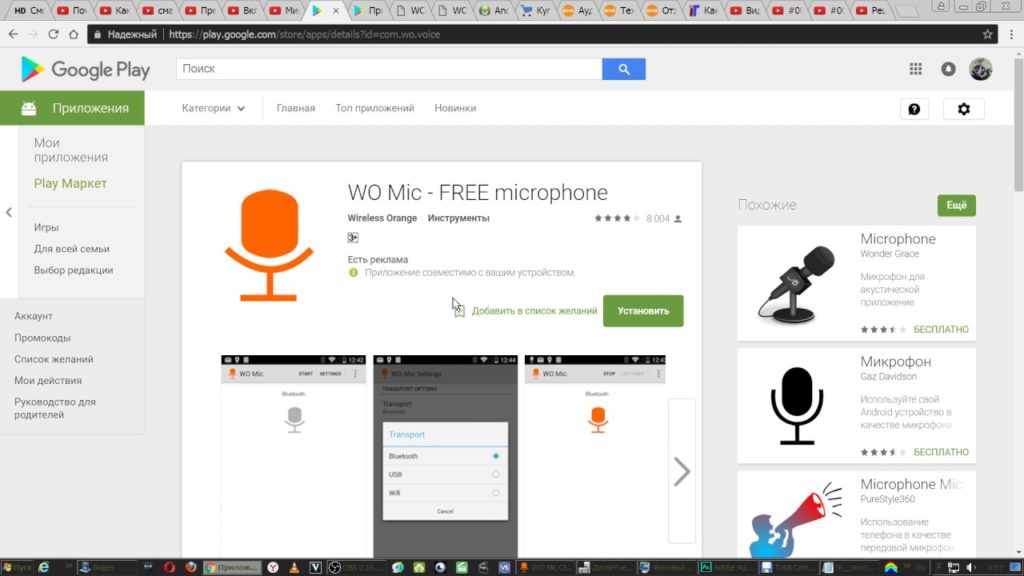
Как подключить смартфон к ПК
Подключить мобильное устройство к компьютеру можно тремя способами. Рассмотрим каждый отдельно. Первый метод — USB. Подсоедините гаджет к ПК через USB-кабель. Запустите приложение на смартфоне и выберите тип соединения — USB. Выполните аналогичное действие на компьютере: откройте клиент программы WO Mic, в окне «Select transport» выберите USB и нажмите «ОК».
В нижней части интерфейса программы для ПК появится надпись «Connected». Это значит, что смартфон подключен, и его можно использовать в качестве микрофона. Второй метод подключения — Wi-Fi. Воспользоваться беспроводным соединением можно только в том случае, если смартфон и компьютер находятся в одной сети — подключены к одному роутеру или точке доступа. Запустите WO Mic на смартфоне, выберите тип подключения Wi-Fi. В главном окне (над иконкой микрофона) отобразится IP-адрес.
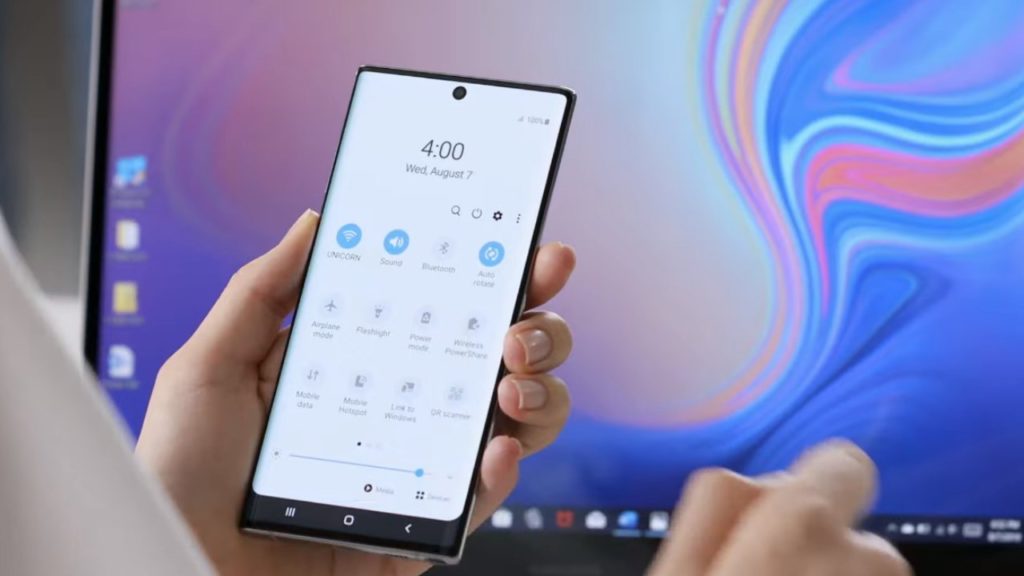
Откройте клиент программы на компьютере и выберите беспроводное соединение. Теперь укажите IP-адрес, который отображается в мобильном приложении. На этом процесс подключения смартфона к ПК успешно завершен. Можно записывать голос или общаться в Skype с друзьями. Утилита WO Mic дает возможность подключать смартфон к компьютеру через Bluetooth. Для этого на ПК должен быть специальный Bluetooth-модуль — это касается стационарных компьютеров.
На ноутбуках он обычно встроен. Чтобы использовать телефон как микрофон, запустите утилиту на смартфоне и выберите тип соединения через Bluetooth. Выполните аналогичное действие в клиенте для ПК. Через 5-10 секунд будет выполнена синхронизация устройств. Теперь можно использовать мобильный телефон в качестве микрофона на компьютере: общаться в видеочате или мессенджерах, записывать голос, играть в онлайн-игры с поддержкой голосового чата.
Как использовать наушники в качестве микрофона
Динамики могут работать как микрофоны, обращая поток электрических сигналов, со звуковыми волнами, входящими в динамик, заставляя магнит, прикрепленный к нему, вибрировать, а затем посылает электрический сигнал по его проводам. Качество звука повторно настроенных наушников хуже по сравнению с специально созданными микрофонами, но их можно немного улучшить с помощью настроек звука на компьютере.
Шаг 1
Найдите аудиовход для микрофона или линейный вход на вашем компьютере, и подключите наушники к гнезду.
Откройте панель управления звуком, зайдя на начальный экран «Пуск». На программном обеспечении Windows 8 это выглядит так:
Шаг 2
Программа управления аудио устройствами в поле поиска может называться «Звук» или «Управление звуковыми устройствами». Нажмите один из этих вариантов в результатах, чтобы открыть звуковую панель управления.

Шаг 3
Перейдите на вкладку «Запись» на панели управления звуком. Совершайте непрерывное постукивание по своим наушникам или просто касайтесь их, следя за тем, чтобы реагировали зеленые полосы, указывая, что ваше устройство создает шум.

Как использовать на телефоне и планшете
Найдите приложение с звукозаписывающем устройством, которое обеспечивает настройку чувствительности звука, чтобы соответствовать звуковому сигналу на устройстве. В качестве альтернативы используйте внешний предусилитель или микшер для выполнения согласования. Многие мобильные устройства имеют жесткую автоматическую регулировку усиления громкости. Для того, чтобы преобразовать наушники в микрофон на операционных системах iOS и Android вам понадобится адаптер с разъемами для микрофона и гарнитуры, который делит вход на два сигнала: один для микрофона и один для наушников.
Подключите разъем к микрофонному входу адаптера и подключите адаптер к микшеру или аудиоинтерфейсу. Сделайте пару тестовых записей и внесите корректировки для лучших настроек. У вас получился крошечный микрофон, который вы можете использовать на концерте или снимать скрытое видео с ним, ведь благодаря своим небольшим размерам, процесс легко скрыть.

Если нет аудиовхода
Бывает так, что иногда на Android нет аудиовхода. В этом случае решение проблемы может быть доступно через Bluetooth, который также представляет собой микрофон. Поэтому подключите его и найдите приложение, такое как Easy Voice Recorder, который может записывать с Bluetooth. Те кто пользуется iPad, могут попробовать Recorder Plus HD для записи через Bluetooth. Проблема в том, что иногда Bluetooth может выдавать помехи, но если эта телефонная гарнитура – все, что у вас есть, то стоит попробовать.
Будет интересно➡ Как проверить дроссель при помощи мультиметраПодключение через USB соединение
Подключение через Wi-Fi соединение

Подключение через Bluetooth соединение
Для этого вам нужен Bluetooth модуль для ПК, процесс соединения и настройки аналогичен вышеописанным.
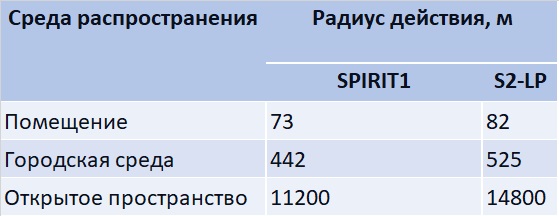
Подключение через AUX соединение
Для этого способа на телефон необходимо поставить небольшое приложение Микрофон. Преимущество данной программы перед аналогами в простоте настройки, которая сводится к соединению телефона с компьютером посредством AUX кабеля. В самом же приложении достаточно нажать одну кнопку для получения эффекта. Из минусов, может присутствовать эхо, а также необходимость приобретения специального кабеля.

Как из андроида сделать микрофон для компьютера через USB
Если решено подключаться через USB, подключите девайс кабелем к компьютеру, затем в программе клиенте жмите вкладку «Подключение» и следовательно «Подключить». В новом окне «Выбор транспорта» просто выберите «USB» и жмите «ОК», и программа подключится к вашему смартфону, и мы сможем использовать телефон в качестве микрофона. То же самое нужно будет сделать на компьютере или ноутбуке. Если желаете использовать телефон вместо микрофона на компьютере через USB, выбирайте USB.
Если решено подключаться через Wi-Fi, после нажатия «СТАРТ» в приложении на Android будет отображаться IP-адрес. Чтобы настроить микрофон, запустите программу WO Mic на Windows, идите в «Подключение» и «Подключить», а затем жмите «Wi-Fi». В появившемся окне пропишите IP-адрес, отображаемый на смартфоне, и нажмите «ОК». Если решено выбрать связь через Bluetooth для смартфона, то должны сначала подключить сопряжение телефона к компьютеру.
После сопряжения запустите клиент WO Mic, зайдите в раздел «Подключение» и «Подключиться» и выберите «Bluetooth». Затем в меню просто укажите на свой смартфон и жмите «ОК», и через некоторое время программа подключится, и вы сможете услышать свой голос через микрофон на телефоне.

Как подключить микрофон от наушников телефона к компьютеру
Компьютер или ноутбук построен немного иначе чем телефон. В нем разъемы для микрофона и наушников идут раздельно. Но наушники от телефона можно подключить к компьютеру как микрофон . Это нужно потому, что порт микрофона в компьютере не предназначен для 4-контактных разъемов. После подключения через адаптер микрофон должен работать как любой другой. Весь процесс установки очень прост и интуитивно понятен. Больше ничего не требуется, а качество звука на удивление отличное и зависит не от подключения, а волне естественно от микрофона.
Будет интересно➡ Катушка тесла (Трансформатор) самостоятельная сборка собственными силамиКак сделать айфон в качестве микрофона для компьютера
Замечательно обнаружить много приложений для мобильных телефонов. Инструменты и модификации системы могут в конечном итоге показаться скучными, и если время от времени вы устанавливаете приложение, которое делает из вашего смартфона еще одно полезное устройство, то в такие моменты стоит ознакомиться с App Store. Там некоторое время назад было запущено приложение VonBruno Microphone, задача которого превратить iPhone в микрофон.
Как это сделать? Что ж, принцип работы этого типа инструмента крайне банален. Все, что вам нужно сделать, это подключить любое оборудование. Это могут быть динамики, наушники, что угодно, а затем запустить приложение VonBruno Microphone и начать говорить, чтобы услышать голос на подключенном оборудовании. Все это невероятно просто, потому что приложение VonBruno Microphone имеет только две кнопки. Первая, самая большая, отвечает за активацию потока данных от микрофона к динамикам, и вторая, немного меньше, расположена в нижней части экрана для минимизации приложения.
Как сделать айфон в качестве микрофона для компьютера.Кроме того, приложение поддерживает жест скольжения пальца сверху вниз или наоборот. Это служит для управления громкостью микрофона. Хотя ни один индикатор не виден, пользователь должен помнить, что громкость изменяется соответственно при проведении пальцем. Приложение VonBruno Microphone доступно как для iPhone, так и для iPod touch и iPad и требует версии программного обеспечения не ниже 5.0. Конечно, вам не нужно платить за это
Читайте также:


